对于平面设计师来说,AI是日常工作学习中必不可少的软件,不管是在哪个行业绘制、制作简单的图片都是必不可少的。今天小编为大家分享AI绘制一个简易的平面篮球方法,不会的朋友可以参考本文,希望能对大家有所帮助!
步骤
1、打开AI软件;
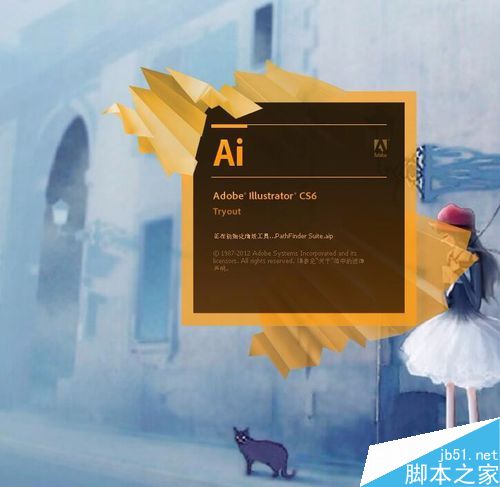
2、新建文件,点击菜单(文件——新建);
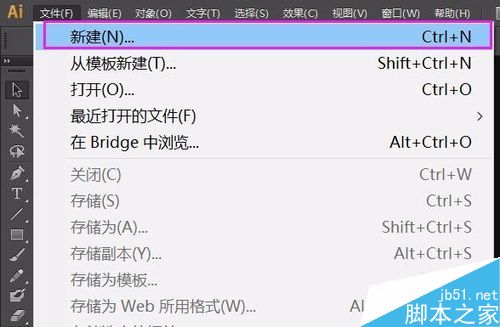
3、在做练习的时候,一般情况就用软件默认的大小就好;

4、长按矩形工具,选择“椭圆工具”;
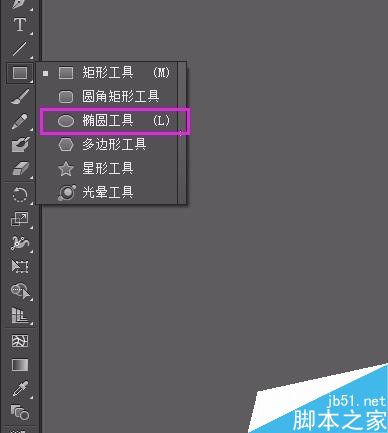
5、按住SHIFT键不放,拖动鼠标左键不松,画出正圆;
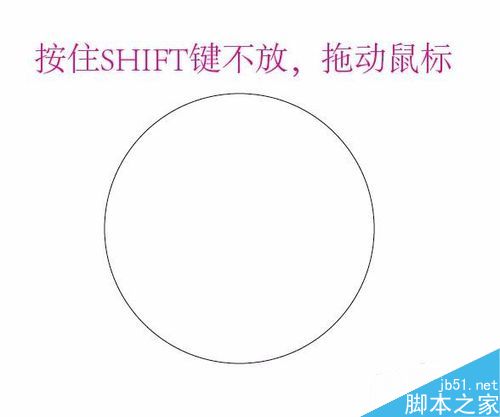
6、给“对象”上面色;
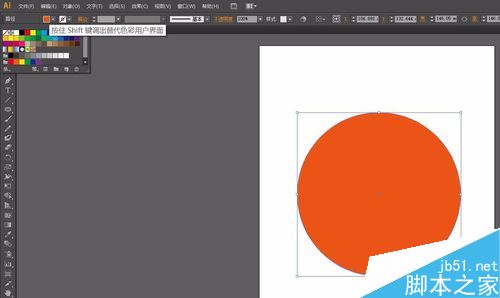
7、再给“对象”线条上色;
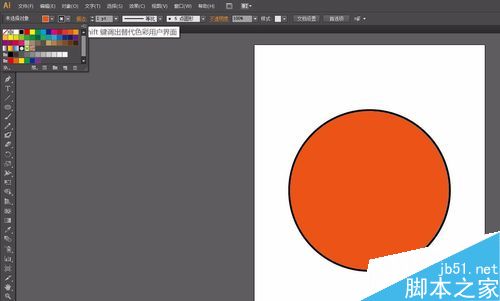
8、按住ALT键,拖动鼠标复制另外两个圆,并将这两个圆“去色”点击“/”即可;
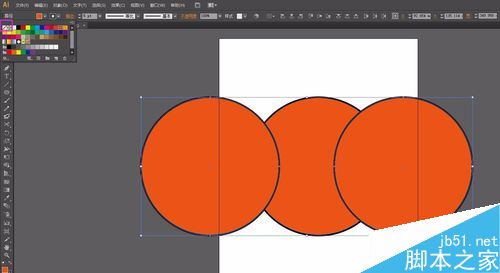
9、长按“橡皮擦”工具,选择“剪刀”工具;
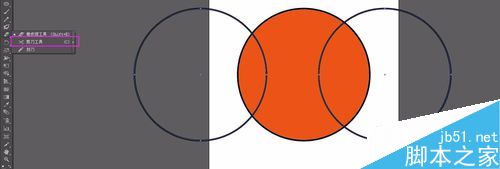
10、在圆形“交叉”处单击,如图:“四个交叉”处单击;
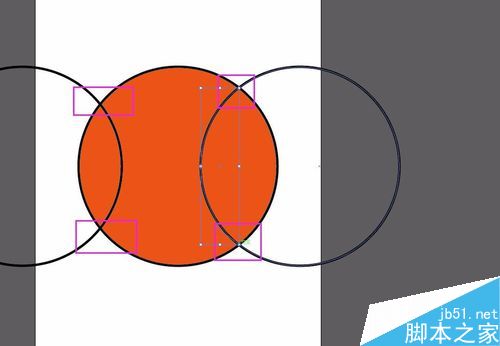
11、用选择工具将不要的线条,选中并按“DELETE”键删除;
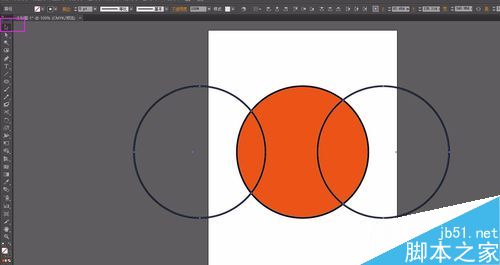
12、再选择直线段工具;
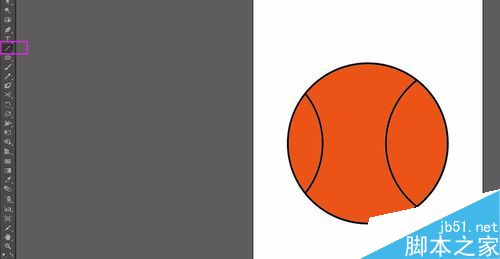
13、对准描点,画出横竖两条线;
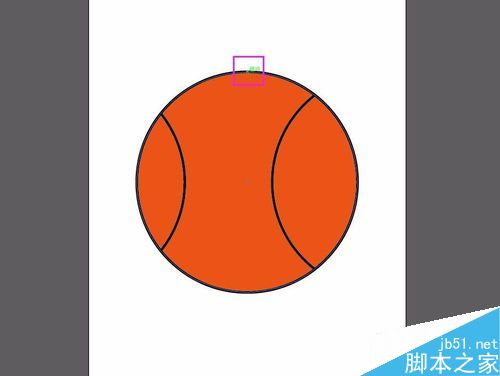
14、选择竖线那一条,点击“添加锚点工具”,在中心点处点击“添加锚点”;
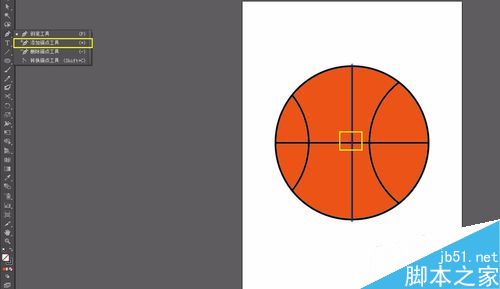
15、用方向键,将“锚点”往左边移动;
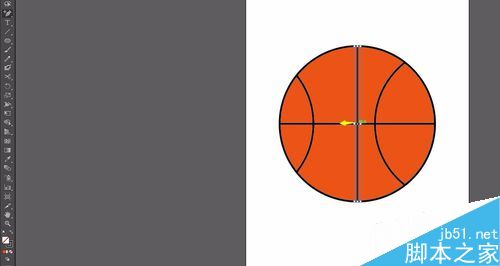
16、选择“转换锚点工具”拖动锚点;
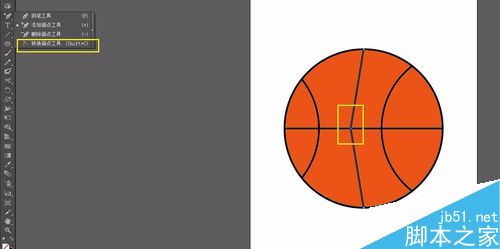
17、这样篮球就画好了。
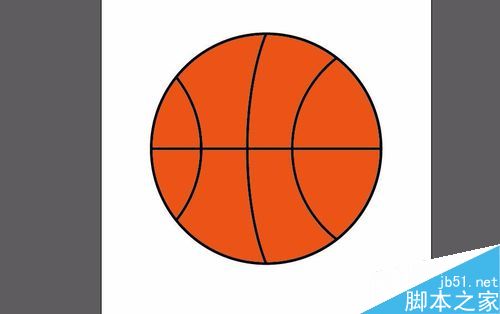
以上就是AI绘制一个简易的平面篮球方法介绍,步骤很简单,大家按照上面方法进行操作即可为,那么篮球学会了,大家是不是可以尝试画一个足球了。